最近のスマホやデジカメ、GoPro などの動画撮影機器はで撮影した動画は、「HEVC」と呼ばれる形式で保存されることが多くなってきました。
HEVC とは、比較的新しい動画ファイルのフォーマット形式です。
しかし、残念なことに Windows パソコンは標準だとこの「HEVC」形式に対応していないので、いざスマホで撮影した動画をパソコンで編集(またはエンコード)しようとすると・・・

このように HEVC コーデックをインストールしない限りは、HEVC 形式で撮影された動画はパソコンで扱うことができないのです。
Windows パソコンで HEVC の動画を編集またはエンコードするには、HEVC コーデックを自分でパソコンにインストールしてあげる必要があります。
今回は『Windows パソコンで HEVC 形式で撮影された動画を編集またはエンコードできるようにする手順』を紹介します。
HEVC コーデックとは
HEVC とは「High Efficiency Video Codec」の略称、日本語に約すと「高画質・高効率のビデオファイル形式」で、比較的新しい動画のフォーマット形式です。
現在主流の動画フォーマット形式は「H.264 / MPEG-4 AVC」ですが、最近では、高画質で軽量な「H.265 / HEVC」でのフォーマット形式で動画撮影する機器が増えてきています。
ぼくが現在利用中のスマホ「Google Pixel 5」のカメラで撮影した動画も HEVC 形式で保存されていますね。
HEVC コーデックを Windows PC にインストールする手順
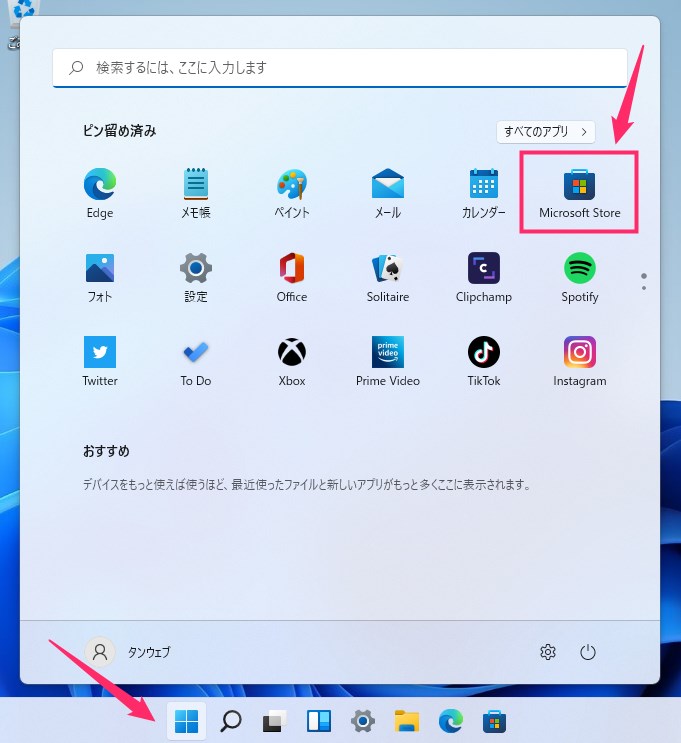
タスクバーのスタートボタンを押して、スタートメニューを表示させます。メニュー内にある「Microsoft Store」をクリックして起動します。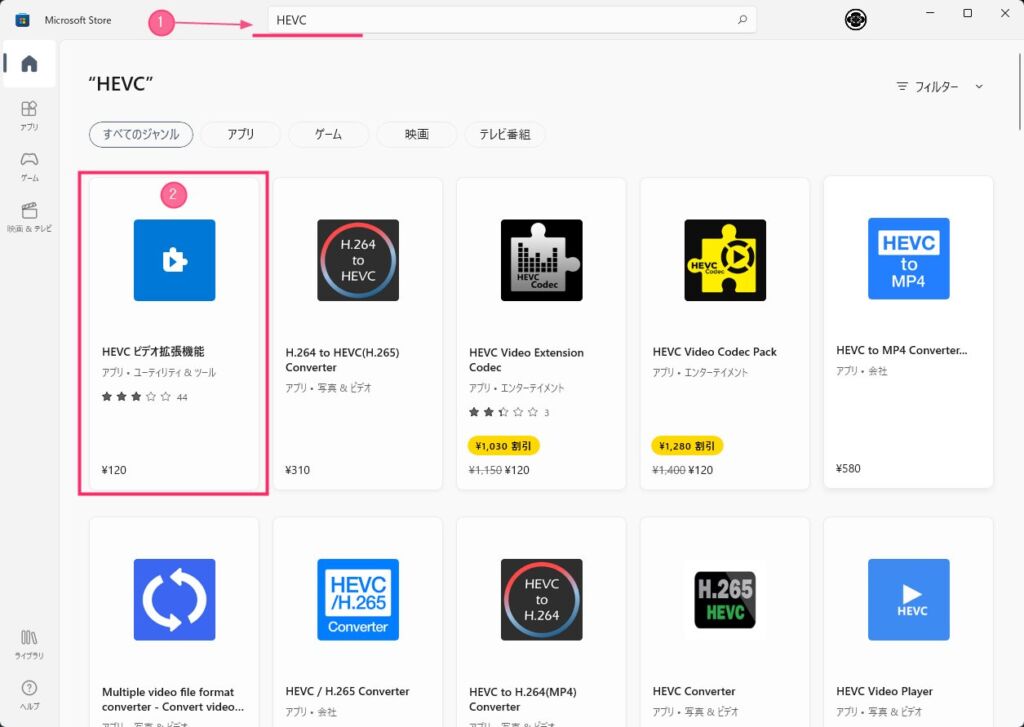
① 検索バーに「HEVC」と入力すると、アプリ検索結果に「HEVC ビデオ拡張機能」が表示されるので、そちらを選択します。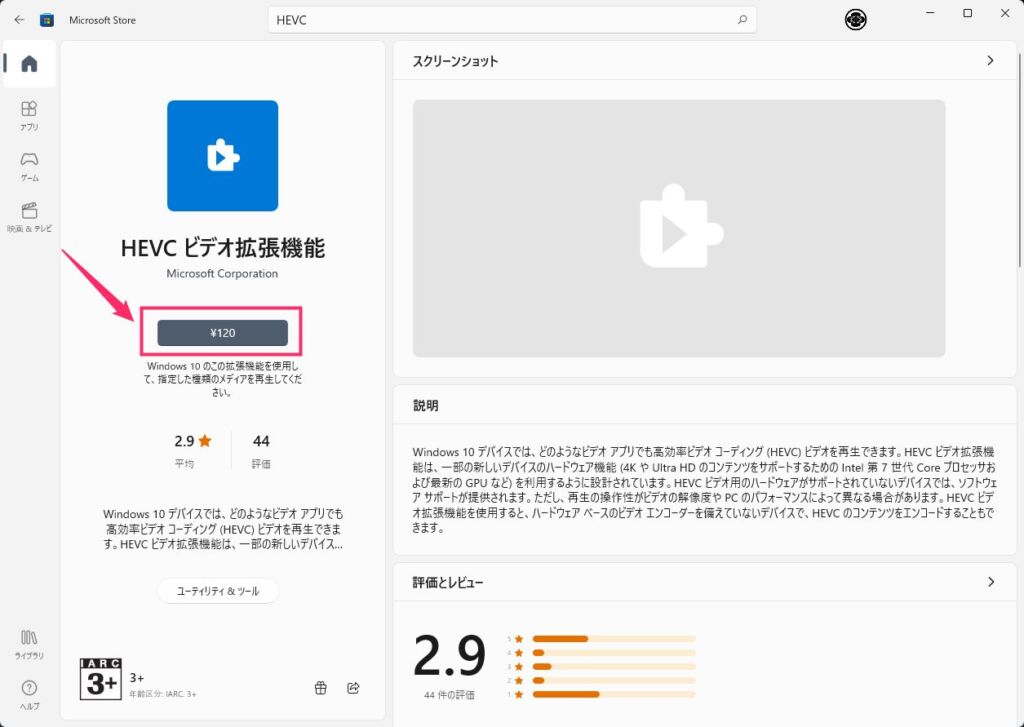
「HEVC ビデオ拡張機能」は 120円 と有料なのですが、Windows パソコンで HEVC 形式の動画を扱えるようにするには、Microsoft 純正のこの拡張機能が必須なので、HEVC 形式の動画を編集したいなら諦めて「¥120」ボタンを押して購入してください。- 購入後は自動的に「HEVC ビデオ拡張機能」がパソコンにインストールされて、今まで HEVC 形式の動画が編集できなかったソフトで動画編集ができるようになります。
「HEVC ビデオ拡張機能」は、パソコンで HEVC 形式の動画を扱えるようにするためのもので、これ単体では何もできません(動画編集ができるわけではありません)。
最新のスマホや動画撮影機器は HEVC 形式が多いはず
2021年以降に登場したスマホ・デジカメ・アクションカムなどの動画撮影機器した動画は、HEVC フォーマットであることが多いのではないでしょうか。
徐々に増えつつある HEVC 形式なのに、なぜ Windows 11 は標準対応ではなく、コーデックを有料でくばるというケチくさい方式を取ったのか…
何にせよ、Windows 10 / 11 パソコンで HEVC フォーマットの動画を扱うには、「HEVC ビデオ拡張機能」が必須なのです。




